
时间:2021-08-11 05:34:17 来源:www.win10xitong.com 作者:win10
windows系统已经非常普及了,而且稳定性也相当的高。但是还是会遇到很多问题,比如win10怎么外接音箱就是其中一个。我们发现还是有很多用户会碰到win10怎么外接音箱的情况。我们其实完全可以慢慢来解决这个win10怎么外接音箱的问题,只需要进行以下的简单设置:1.首先打开windows设置界面,选择设备,将蓝牙开关打开,选择上方添加蓝牙或其它设备,找到音箱选项,点击连接。2.接着就可以看到连接好的音箱图标,选择右侧声音设置,在输出设备中找到音响就可以很好的解决了。这样讲肯定大家肯定是不明白的,接下来我们就结合图片非常详细的说一下win10怎么外接音箱的操作步骤。
具体方法:
1.首先打开windows安装界面,选择设备,打开蓝牙开关,选择上面的添加蓝牙或其他设备,找到扬声器选项,然后单击连接。
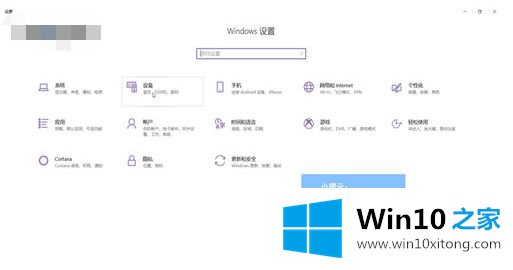
2.然后可以看到连接的扬声器图标,选择右侧的声音设置,在输出设备中找到声音。

3.最后,点击右边的声音控制面板,选择声音,设置为默认值,点击确定,完成所有操作。
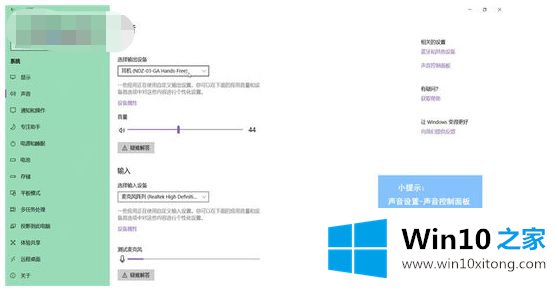
以上是win10系统外接音箱的操作步骤,希望对大家有所帮助。
win10怎么外接音箱问题在以上文章中就已经非常详细的描述了解决办法,大家都学会了上面的方法吗?我们欢迎各位继续关注本站,后面还会有更多相关windows知识分享给大家。